ミュゼプラチナム、破産へ - 長年の実績、オーナー、そして何が起きてしまったのか?救済の道は?

大手脱毛サロンチェーン「ミュゼプラチナム」が、現在、破産という危機に瀕しています。2025年5月、複数の報道機関によって、同社を運営する株式会社MPHに対し、債権者である従業員らが破産手続きの申し立てを準備していることが報じられました。長年にわたり多くの女性に支持されてきたミュゼプラチナムに一体何が起こっているのでしょうか。
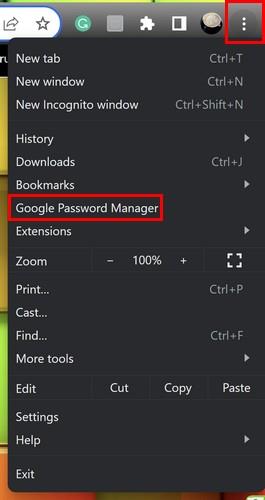
Chrome에 비밀번호를 저장하면 클릭 한 번으로 로그인 정보를 추가할 수 있어 편리합니다. Chrome의 비밀번호 관리자는 군사급 암호화를 적용하여 로그인 정보를 안전하게 유지합니다. 하지만 이것이 귀하의 계정 비밀번호가 취약해야 한다는 의미는 아닙니다. 데이터를 안전하게 유지하려면 계정에 강력한 비밀번호가 있어야 합니다. Google Chrome에 비밀번호를 저장하면 특정 계정의 로그인 정보를 잊어버리거나 비밀번호가 손상되었거나 취약하다는 사실을 모를 염려가 없습니다. 컴퓨터와 Android 기기에서 Chrome 비밀번호 관리자에 액세스하고 사용하는 방법을 알아보려면 계속 읽어보세요.
Google Chrome에 비밀번호를 저장하는 단계
Chrome을 사용하여 비밀번호를 저장한 지 오랜 시간이 지났다면 이제 Chrome에서 통합 비밀번호 관리자를 사용하여 데이터를 저장합니다. 쉽고 빠르게 접근할 수 있습니다. 비밀번호 관리자에 액세스하는 가장 빠른 방법은 오른쪽 상단에 있는 세 개의 점을 클릭 하고 Google 비밀번호 관리자를 클릭하는 것입니다 .
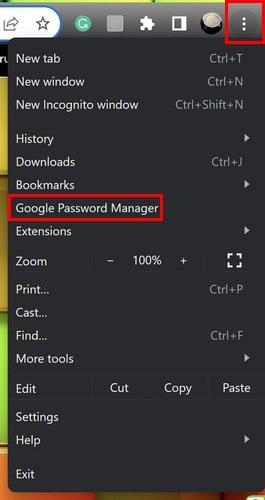
이미 설정 에 있는 경우 왼쪽에서 자동완성 및 비밀번호를 클릭한 다음 Google 비밀번호 관리자를 클릭하여 액세스할 수 있습니다 . 어느 길을 선택해도 같은 지역에 도달할 수 있습니다. 실수로 비밀번호를 저장했거나 잊어버린 경우 비밀번호가 여기에 표시됩니다. Chrome은 비밀번호를 보기 위해 컴퓨터의 로그인 비밀번호를 묻는 메시지를 표시합니다.
저장된 비밀번호를 클릭하면 다음과 같은 정보가 표시됩니다.
비밀번호 하단에는 비밀번호를 편집하거나 삭제할 수 있는 버튼도 표시됩니다.
Chrome 비밀번호 관리자에 비밀번호를 추가하는 방법
확인했는데 저장된 비밀번호가 없습니다. 추가하려면 상단의 추가 버튼을 클릭하세요.
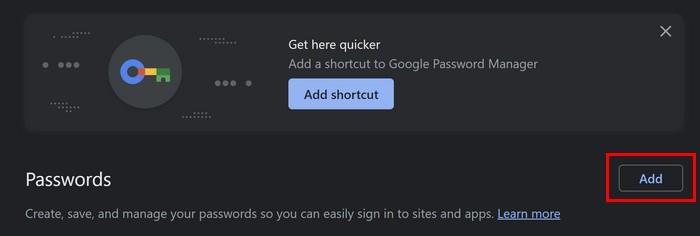
사이트 주소, 사용자 이름, 비밀번호 등의 정보를 입력해야 하며 사이트에 대한 메모를 추가할 수도 있습니다. 완료되면 저장 버튼을 클릭하여 변경 사항을 저장합니다.
로그인 정보를 저장하려는 사이트를 방문하여 로그인 데이터를 추가할 수도 있습니다. 사용자 이름과 같은 필수 정보를 입력하고 비밀번호 필드에 도달하면 Chrome 비밀번호 관리자가 Chrome에서 강력한 비밀번호를 생성하도록 할 수 있는 작은 창을 표시합니다. 강력한 비밀번호 사용 옵션을 클릭하여 추가하세요.
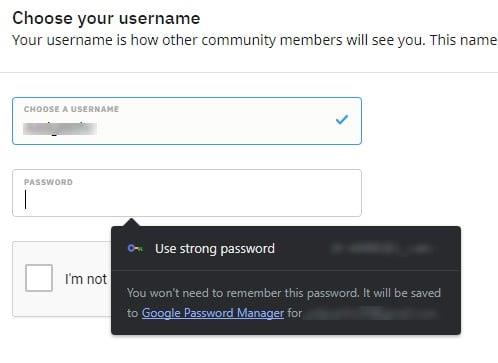
비밀번호를 다른 곳에 복사하여 붙여넣으면 표시되므로 비밀번호를 알 수 있습니다. 가입을 완료하기 전에 로그인 정보가 비밀번호 관리자에 저장됩니다.
점검을 통해 비밀번호를 입력하는 방법
Google 비밀번호 관리자를 사용하면 로그인 정보를 저장할 수 있을 뿐만 아니라 로그인 정보를 확인하는 옵션도 있습니다. 검진은 무엇으로 구성되나요? 여기에는 세 부분이 있습니다. 먼저, 비밀번호가 손상되었는지 확인합니다. 둘째, 비밀번호가 고유한지, 비밀번호를 재사용하고 있는지 확인합니다. 마지막으로 비밀번호가 얼마나 강력한지 확인합니다. Chrome의 비밀번호 관리자를 사용하여 비밀번호를 생성한다면 이 부분은 걱정하지 않으셔도 됩니다.
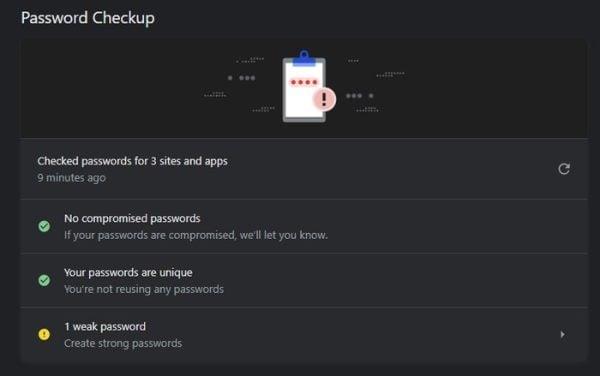
비밀번호 관리자가 취약하거나 훼손된 비밀번호를 발견하면 해당 비밀번호를 노란색( 취약한 비밀번호 ) 및 빨간색( 유출된 비밀번호 ) 으로 표시합니다 . Google 계정에 로그인되므로 컴퓨터에 저장한 비밀번호가 Android 기기와 동기화됩니다. Android 기기에서 비밀번호를 추가하고 수정하는 방법을 알아보려면 계속해서 읽어보세요.
Android용 Google Chrome에서 비밀번호를 저장하는 방법은 다음과 같습니다.
사이트에 가입할 때 항상 컴퓨터를 사용할 수는 없기 때문입니다. Android에서 Chrome 비밀번호 관리자에 액세스하는 방법은 다음과 같습니다. Chrome을 열고 오른쪽 상단에 있는 세 개의 점을 탭하세요 . 설정을 탭 하고 비밀번호 관리자 옵션을 선택하세요 . 다음 페이지에는 다음과 같은 옵션이 표시됩니다.
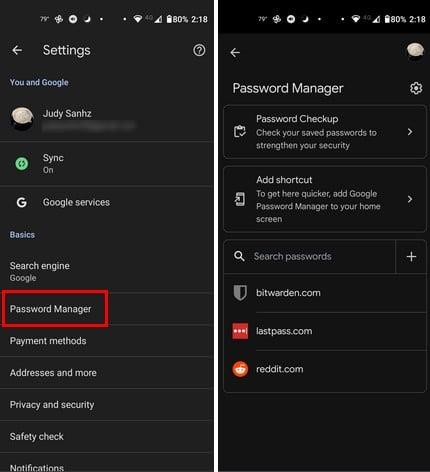
비밀번호 확인의 경우 확인해야 하는 비밀번호 개수에 따라 처리 시간이 달라집니다. 비밀번호에 문제가 있는 경우 이를 알려 주고 비밀번호를 변경할 수 있는 옵션을 제공합니다. 비밀번호 변경을 눌러 비밀번호를 변경하세요.
비밀번호를 추가하려면 더하기 아이콘을 탭하고 다음과 같은 정보를 입력하세요.
정보를 추가한 후 오른쪽 상단에 있는 저장 버튼을 탭하세요. 목록에 있는 사이트나 앱의 비밀번호를 삭제하거나 편집하려면 해당 비밀번호를 탭한 후 기기 비밀번호/코드를 입력하고 필요한 사항을 변경하세요.
Android에서 비밀번호 관리자를 더 많이 변경하려면 설정 오른쪽 상단에 있는 톱니바퀴를 탭하세요. 다음과 같은 추가 옵션이 표시됩니다.
마지막 옵션 중 하나는 비밀번호 저장을 거부한 사이트 및 앱 목록입니다. 목록에서 사이트나 앱을 제거하려면 X를 탭하고, 더 추가하려면 더 추가 버튼을 탭하세요.
추가 자료
비밀번호에 대해 말하자면, Microsoft Edge도 사용하는 경우 브라우저에 저장된 비밀번호를 찾아 지우는 방법은 다음과 같습니다 . Brave 브라우저 사용자의 경우 저장된 비밀번호를 확인하고 삭제할 수 있는 방법은 다음과 같습니다 . 특정 주제에 관한 기사를 찾으려면 언제든지 오른쪽 상단에 있는 검색창을 사용할 수 있다는 점을 기억하세요.
결론
Chrome의 비밀번호 관리자 덕분에 비밀번호가 취약하거나 손상될까 걱정할 필요가 없습니다. 비밀번호 관리자가 귀하에게 이를 알리고 변경할 수 있도록 합니다. 비밀번호를 반복하고 싶지 않다면 Chrome에서 비밀번호를 생성하도록 할 수도 있습니다. 비밀번호 관리자는 컴퓨터와 모바일 장치 모두에서 사용할 수 있습니다. 비밀번호가 많이 저장되어 있나요? 아래 댓글에 여러분의 생각을 공유하고, 소셜 미디어에서 다른 사람들과 기사를 공유하는 것도 잊지 마세요.
大手脱毛サロンチェーン「ミュゼプラチナム」が、現在、破産という危機に瀕しています。2025年5月、複数の報道機関によって、同社を運営する株式会社MPHに対し、債権者である従業員らが破産手続きの申し立てを準備していることが報じられました。長年にわたり多くの女性に支持されてきたミュゼプラチナムに一体何が起こっているのでしょうか。
「トゥン・トゥン・トゥン・サフール(Tung Tung Tung Sahur)」は、2025年初頭にTikTokで爆発的に広まったバイラルミームで、イスラム教の聖なる断食月であるラマダンと密接に関連しています。
ピン留めが解除されたアプリやプログラムがタスクバーに再度表示される場合は、Layout XMLファイルを編集してカスタム行を削除できます。
WindowsおよびAndroidデバイス用の簡単な手順で、Firefoxの自動入力から保存された情報を削除します。
このチュートリアルでは、Apple iPod Shuffleのソフトリセットまたはハードリセットを実行する方法を示します。
Google Playには多くの素晴らしいアプリがあり、サブスクリプションを登録せずにはいられません。しかし、それが増えると、Google Playのサブスクリプションを管理する必要が出てきます。
ポケットや財布の中で支払い用のカードを探すのは本当に面倒です。近年、さまざまな企業が非接触型支払いソリューションを開発・発売しています。
Androidのダウンロード履歴を削除することで、ストレージスペースが増えます。以下の手順を実行してください。
このガイドでは、PC、Android、またはiOSデバイスを使用してFacebookから写真やビデオを削除する方法を説明します。
Galaxy Tab S9 Ultraを使っている間、時にはリセットが必要になる場合があります。ここでは、Galaxy Tab S9をリセットする方法を詳しく説明します。







